Windows10系统之家 - 安全纯净无插件系统之家win10专业版下载安装
时间:2020-09-21 16:31:45 来源:Windows10之家 作者:admin
最近,有Win10系统用户反映说,点击开始菜单没有反应,开始菜单打不开,使用键盘上的Windows键或者是鼠标点击桌面左下角的Windows徽标,开始菜单依然没有反应,遇到Win10系统开始菜单打不开该怎么办呢?下面就来介绍一下Win10开始菜单打不开的解决方法。
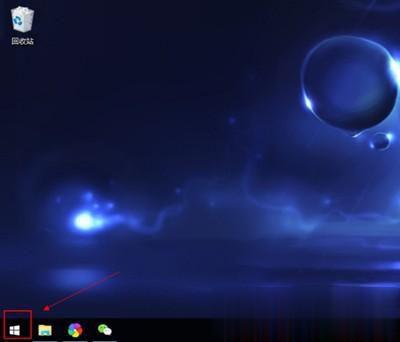
Win10系统开始菜单
解决方法一:
Ctrl+Alt+delete呼出任务管理器,结束桌面窗口管理器进程(桌面消失),再点击左上角“文件(F)”-新建任务,输入explorer.exe确定(桌面出现)。
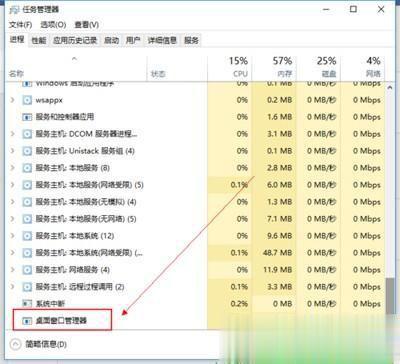
任务管理器
解决方法二:
1.右键点击任务栏—— 任务管理器,点击文件——运行新任务,新建任务 “powershell”同时勾选下方的“以管理员身份运行” 。确定。
2.在弹出“管理员”运行中输入:Get-AppXPackage -AllUsers | Foreach {Add-AppxPackage -DisableDevelopmentMode -Register “$($_.InstallLocation)AppXManifest.xml”}
3.运行完成后,再试试是不是能打开了。
热门教程
热门系统下载
热门资讯





























